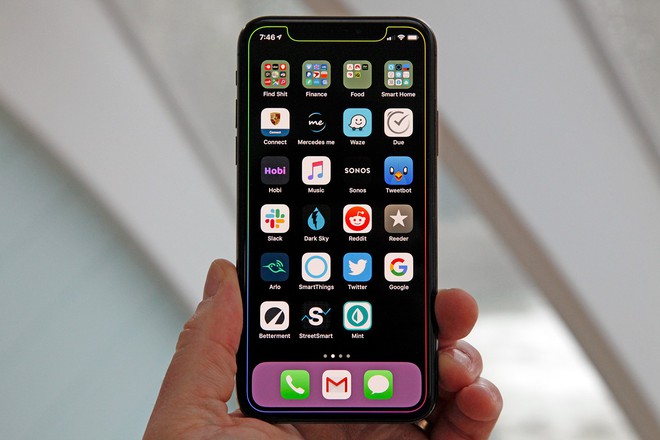Chuyển giao các tác vụ giữa iPad và các thiết bị khác của bạn
Với Handoff, bạn có thể bắt đầu tác vụ trên một thiết bị và hoàn thành tác vụ đó trên thiết bị khác. Ví dụ: bạn có thể bắt đầu email trên iPad nhưng sau đó hoàn thành email trên màn hình máy tính Mac lớn hơn.
Bạn có thể sử dụng Handoff với nhiều ứng dụng của Apple - ví dụ như Safari, Mail, FaceTime và Bản đồ. Một số ứng dụng của bên thứ ba cũng hoạt động với Handoff.
Bạn có thể sử dụng Handoff giữa iPhone, iPad và máy Mac. Bạn cũng có thể chuyển giao tác vụ giữa Apple Watch và iPhone.
Trước khi bạn bắt đầu
Hãy đảm bảo như sau:
Cả hai thiết bị đều được bật Wi-Fi và Bluetooth®.
Bạn đã đăng nhập vào cùng một Tài khoản Apple trên cả hai thiết bị.
Cả hai thiết bị đều đáp ứng yêu cầu hệ thống tối thiểu cho Handoff.
Nếu bạn đang sử dụng VPN, hãy đảm bảo rằng cấu hình của VPN không ngăn chặn kết nối mạng cục bộ vì điều đó có thể cản trở một số tính năng của Thông suốt.
Bật Handoff
Bật Handoff trên cả iPad và thiết bị Apple khác của bạn.
Trên iPhone hoặc iPad: Đi tới Cài đặt > Cài đặt chung > AirPlay & Thông suốt, sau đó bật Handoff.
Trên máy Mac: Chọn menu Apple
Ghi chú: Nếu máy Mac của bạn có macOS 12.5 trở lên, hãy chọn menu Apple > Tùy chọn hệ thống, bấm vào Cài đặt chung, sau đó chọn “Cho phép Handoff giữa máy Mac này và các thiết bị iCloud của bạn”.
Chuyển giao tác vụ giữa iPad và các thiết bị khác của bạn
Khi các thiết bị của bạn ở gần nhau, một biểu tượng sẽ xuất hiện mỗi khi có thể chuyển giao một tác vụ. Bạn chỉ cần chạm hoặc bấm vào biểu tượng Handoff để tiếp tục làm việc trên thiết bị khác.
Biểu tượng Handoff xuất hiện tại những vị trí sau:
Trên iPhone: Ở cuối màn hình Bộ chuyển đổi ứng dụng.
Trên iPad: Ở đầu bên phải của Dock.
Trên máy Mac: Về phía đầu bên phải của Dock nếu Dock nằm ở cuối màn hình. Nếu bạn thiết lập để Dock xuất hiện ở bên trái hoặc bên phải của màn hình, biểu tượng Handoff sẽ xuất hiện ở cuối Dock.
Nếu Handoff không hoạt động
Đảm bảo rằng cả hai thiết bị đều được bật Wi-Fi và Bluetooth® và bạn đăng nhập vào cùng một Tài khoản Apple.
Kiểm tra xem ứng dụng của bạn có hỗ trợ Handoff không. Lịch, Danh bạ, FaceTime, Keynote, Mail, Bản đồ, Pages, Numbers, Lời nhắc và Safari, cũng như nhiều ứng dụng của bên thứ ba, cho phép Handoff.
Mẹo: Khi Handoff được bật, bạn có thể sử dụng Bảng nhớ tạm chung để sao chép và dán văn bản, hình ảnh, ảnh và video trên các thiết bị.